xp系统下载 您的位置:首页 > 电脑系统教程 > win7系统下载
2015-06-19 08:02:01系统之家专用win7系统关闭Aero Shake功能提升运行速度 [文章导读] 很多系统之家专用win7系统用户应该对Aero Shake不是很熟悉。Aero Shake是Win7系统中一个崭新的功能。用户启用Aero Shake功能后,鼠标选中某窗口上下或左右晃动,电脑桌面
很多系统之家专用win7系统用户应该对Aero Shake不是很熟悉。Aero Shake是Win7系统中一个崭新的功能。用户启用Aero Shake功能后,鼠标选中某窗口上下或左右晃动,电脑桌面上其它应用程序文件窗口就会最小化。再次上下或左右晃动时,最小化的窗口则会被还原。虽说这个功能很新颖,不过大部分用户追求的是实用为主,比较少运用到这个功能。而且该功能还会影响到电脑的运行速度。那么我们如何关闭Aero Shake功能呢?下面就跟系统之家一起去了解下吧!
关闭Aero Shake的方法:
1、鼠标点击win7系统“开始”菜单,选择“运行”选项;
2、在打开的“运行”对话框中,输入“gpedit.msc”字符命令,按回车键;
3、在打开的本地组策略编辑器左侧依次展开“用户配置、管理模块、桌面”选项;
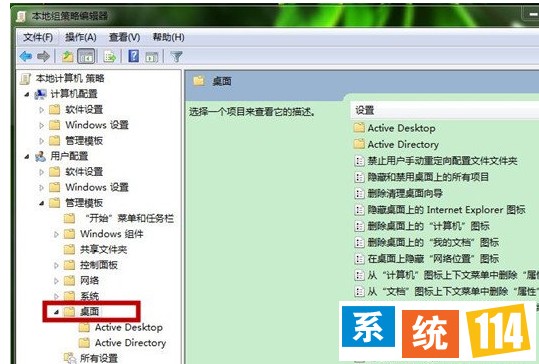
4、在右侧双击“关闭Aero Shake窗口最小化鼠标手势”选项;
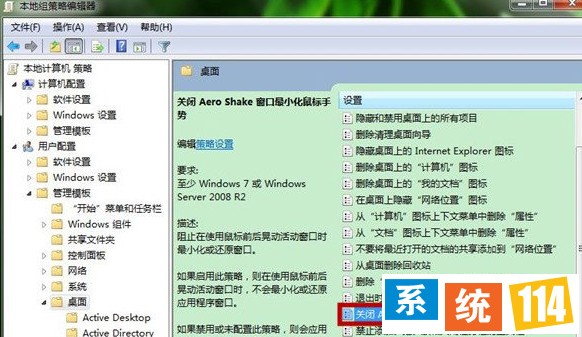
5、在弹出的“关闭Aero Shake窗口最小化鼠标手势”窗口中,选择“已启动”,再点击“确定”即可。
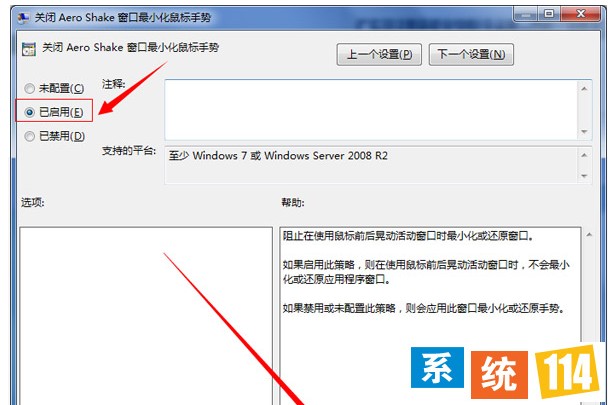
以上就是系统之家专用win7系统关闭Aero Shake功能提升运行速度的方法,用户如果平时没有使用Aero Shake功能,那么不妨关闭它,让电脑运行得更加流畅!
Windows7系统下载_最新Ghost Win7旗舰版下载-系统114

